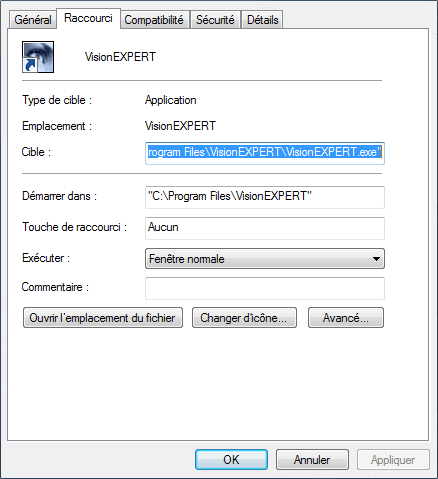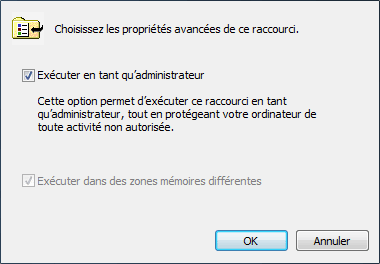![]()
![]()
![]()
![]()
![]()
![]()
![]()
![]()
Tips & Tricks
|
|
|
|
VisionExpert a été développé sous Windows XP. Suite au renforcement des normes de sécurité de Vista, il se peut que vous ne parveniez pas à démarrer ou faire fonctionner VisionExpert sous ce nouveau système d’exploitation. Veuillez trouver ci-dessous les instructions à suivre pour configurer Vista de sorte que vous puissiez utiliser correctement VisionExpert (ou nos autres programmes) sous ce système d’exploitation.
|
|
|
|
|
Afin de pouvoir démarrer VisionExpert sous Vista, il importe tout d’abord de vous arroger tous les droits "d'Administrateur", sans quoi vous ne devez même pas songer à apporter la moindre adaptation sur votre propre PC (bien vu, Bill). Une fois maître du système, vous pouvez procéder de la manière suivante pour rendre opérationnel tous les raccourcis qui renvoient vers VisionExpert. Il peut s’agir de l’icône qui se trouve sur votre Bureau ou encore de toute référence vers VisionExpert comme celle sous le menu de démarrage :
|
|
|
|
|
|
Vous cliquez à l’aide du bouton droit (!) de votre souris sur le raccourci et ensuite sur "Propriétés" (ou "Properties" dans la version US de Vista). La fenêtre suivante sera affichée (s’il sagit de la version US de Vista) :
|
|
|
Vous cliquez ensuite sur le bouton "Avancé..." (ou "Advanced...") qui se trouve dans la partie inférieure de la fenêtre. Vous verrez apparaître la fenêtre suivante :
|
|
|
Ici vous activez l’option "Exécuter en tant qu'administrateur" (ou "Run as adminstrator") |
|
|
Enfin, vous cliquez 2 fois sur "OK" afin de fermer les 2 fenêtres. |
|
|
|
|
|
|
|
Remarques : Si vous vous avez d’autres raccourcis qui renvoient vers VisionExpert, vous devez procéder de la même manière pour chacun d’eux.
Cette démarche est en principe valable pour tous les programmes qui ont originellement été développés sous Windows XP.
|
|
|
|
|
|
|
|
|
|
|